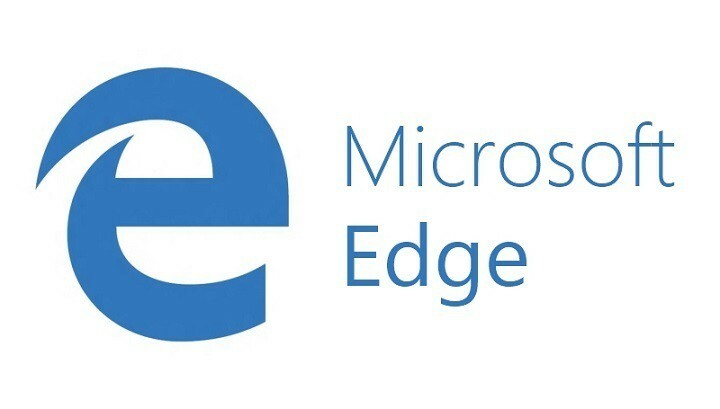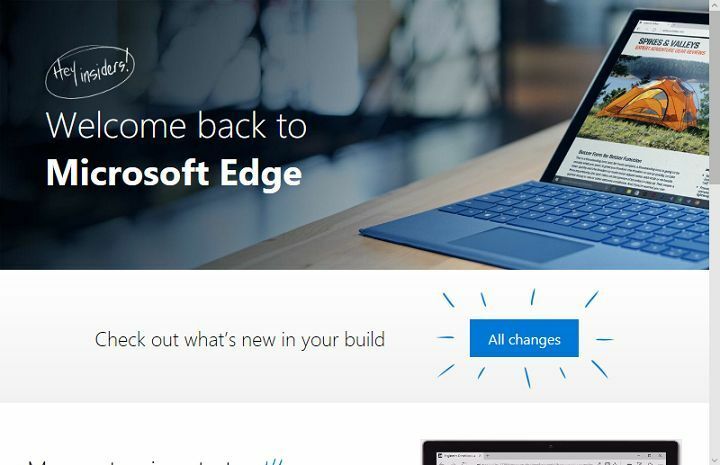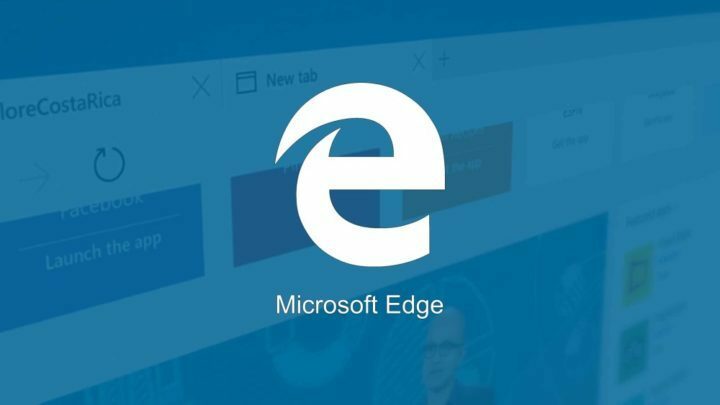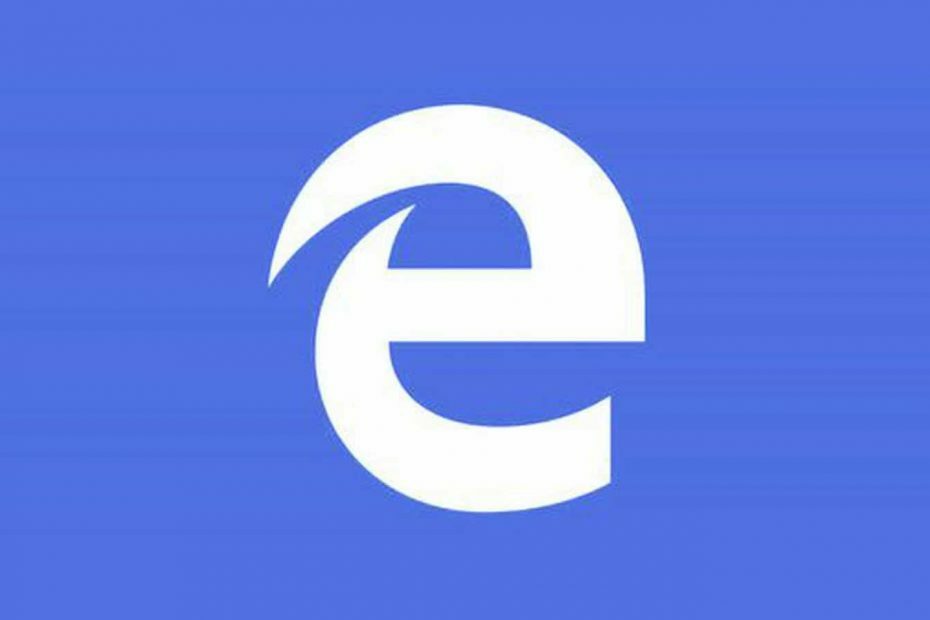
Microsoft Edge는 여러 가지 이유로 많은 사람들이 선호하는 브라우저로 변모하고 있습니다. 신뢰할 수있는 브라우저임이 입증되었을뿐만 아니라 Chrome의 빠른 대안 또는 Firefox, 둘 다 속도 테스트에서 낮은 점수를 받았습니다.
Microsoft Edge에 관심이있는 사람들은 브라우저의 업데이트 된 버전 최근에 출시되어 더 많은 기능을 제공합니다.
Edge는 웹 페이지를 읽을 수 있습니다.
최신 업데이트에서 구현 된 새로운 기능 중 하나는 브라우저가 사용자에게 전체 웹 페이지를 읽을 수있는 기능입니다.
이것이 가장 좋은 부분은 아닙니다. 다양한 언어로이 작업을 수행 할 수 있습니다. 웹 사이트의 기본값이 아닌 모국어를 선호하는 사람이라면 누구에게나 좋습니다.
Microsoft Edge를 사용하여 웹 페이지를 소리내어 읽기
이 작업을 수행하기 위해 브라우저를 얻는 것은 매우 간단합니다. 사용자는 읽고 싶은 웹 페이지의 텍스트 만 강조 표시하면됩니다. 완료되면 강조 표시된 텍스트를 마우스 오른쪽 버튼으로 클릭하고 소리내어 읽기 옵션을 선택해야합니다.
대체 방법
마우스 오른쪽 버튼 클릭이 너무 지루하거나 부 자연스러운 경우 두 번째 옵션도 있습니다. 사용자는 또한 소리내어 읽기 기능 사용 브라우저의 기본 메뉴에서. 더 많은 단계 일 수 있지만 일부는 더 편리한 방법입니다.
전체 페이지 읽기
때때로 사용자는 특정 텍스트 청크를 소리내어 읽지 않고 웹 페이지의 전체 텍스트 블록을 읽기를 원합니다.
이 시나리오에서 사용자는 먼저 특정 단락을 선택하거나 텍스트를 강조 표시하지 않고 소리내어 읽기 기능을 사용해야합니다. 옵션을 사용했지만 강조 표시된 텍스트가없는 경우 기능은 전체 웹 페이지를 계속해서 읽습니다.
특별한 툴바 구현
기능이 작동되면 자체적으로 사용할 수있는 특수 도구 모음도 있습니다. 이 도구 모음에는 설명을 일시 중지하거나 텍스트를 읽는 속도를 변경하는 것과 같은 읽기 정보 기능과 관련된 작업에 대한 옵션이 포함됩니다.
일부는 내레이터가 더 느리거나 더 빠르게 진행되는 것을 좋아할 수 있으며이 특수 도구 모음에서 필요에 따라 변경할 수 있습니다.
내레이터 음성 자체도 변경 될 수 있으므로 사용자는 그것이 의미하는 바가 무엇이든 원하는대로 더 많은 것을들을 수 있습니다.
이러한 모든 옵션을 사용하면보다 개인화 된 경험을 제공 할 수 있고 전체 기능에 더 많은 깊이를 더할 수 있기 때문에 좋습니다.
확인해야 할 관련 이야기 :
- 새로운 보안 보고서는 Microsoft Edge를 피싱 공격에 대해 가장 안전한 브라우저로 분류합니다.
- Microsoft Edge는 Android 및 iOS를 침범합니다. 설치할 계획입니까?